Benutzerdefiniertes Profilbild 🎮: Ändern Sie Ihr PSN in 3 einfachen Schritten! 📱
Zusammenfassung
- Im PlayStation Network können Sie ein benutzerdefiniertes Profilbild festlegen, das sich von Ihrem Avatar unterscheidet. 🎮
- Sie können benutzerdefinierte Profilfotos über die PlayStation-Website oder die mobile App hochladen. 📱
- Wechseln Sie mit einer einfachen Änderung Ihrer Konsoleneinstellungen frei zwischen benutzerdefinierten Profilfotos oder Standardavataren. 🔄
Zusätzlich zu einer langen Liste kultiger PlayStation-Charaktere, die Sie als Ihr Standardprofilbild auswählen können, haben Sie auch die Möglichkeit, Ihr PSN-Konto mit einem benutzerdefinierten Bild darzustellen. Hier erklären wir Ihnen, wie es geht. 🌟
Was Sie wissen sollten, bevor Sie ein benutzerdefiniertes Profilbild auswählen
Ihr PSN-Konto (nicht zu verwechseln mit lokalen Benutzerkonten) verfügt sowohl über einen Avatar als auch ein Profilbild. Obwohl diese Begriffe austauschbar erscheinen, gibt es einen wesentlichen Unterschied zwischen ihnen. 🧐
Ihr Avatar ist das Standardbild, das angezeigt wird, wenn Fremde Ihr Profil ansehen oder Ihnen beim Online-Spielen zusehen. Sie können dies jedoch nur mit einem der auf der Konsole verfügbaren Standard-PlayStation-Bilder oder mit einem aus dem PlayStation Store auf PS4 heruntergeladenen Avatar einstellen. 🛒
Das „Profilbild“ hingegen ist ein separates Bild, das nur für Sie und Ihre Freunde sichtbar ist. Standardmäßig ist für Ihr Profilbild dasselbe Bild wie für Ihren Avatar eingestellt, Sie können es jedoch durch ein beliebiges benutzerdefiniertes Bild ersetzen. 🎉
Darüber hinaus zeigen PS4 und PS5 Avatare und Profilbilder unterschiedlich an. Während die PS4 Ihr vollständiges Profilbild anzeigt, wird Ihr Bild auf der PS5 zugeschnitten. Beispielsweise wird Ihr Profilbild auf der PS4 vollständig angezeigt. 🔷
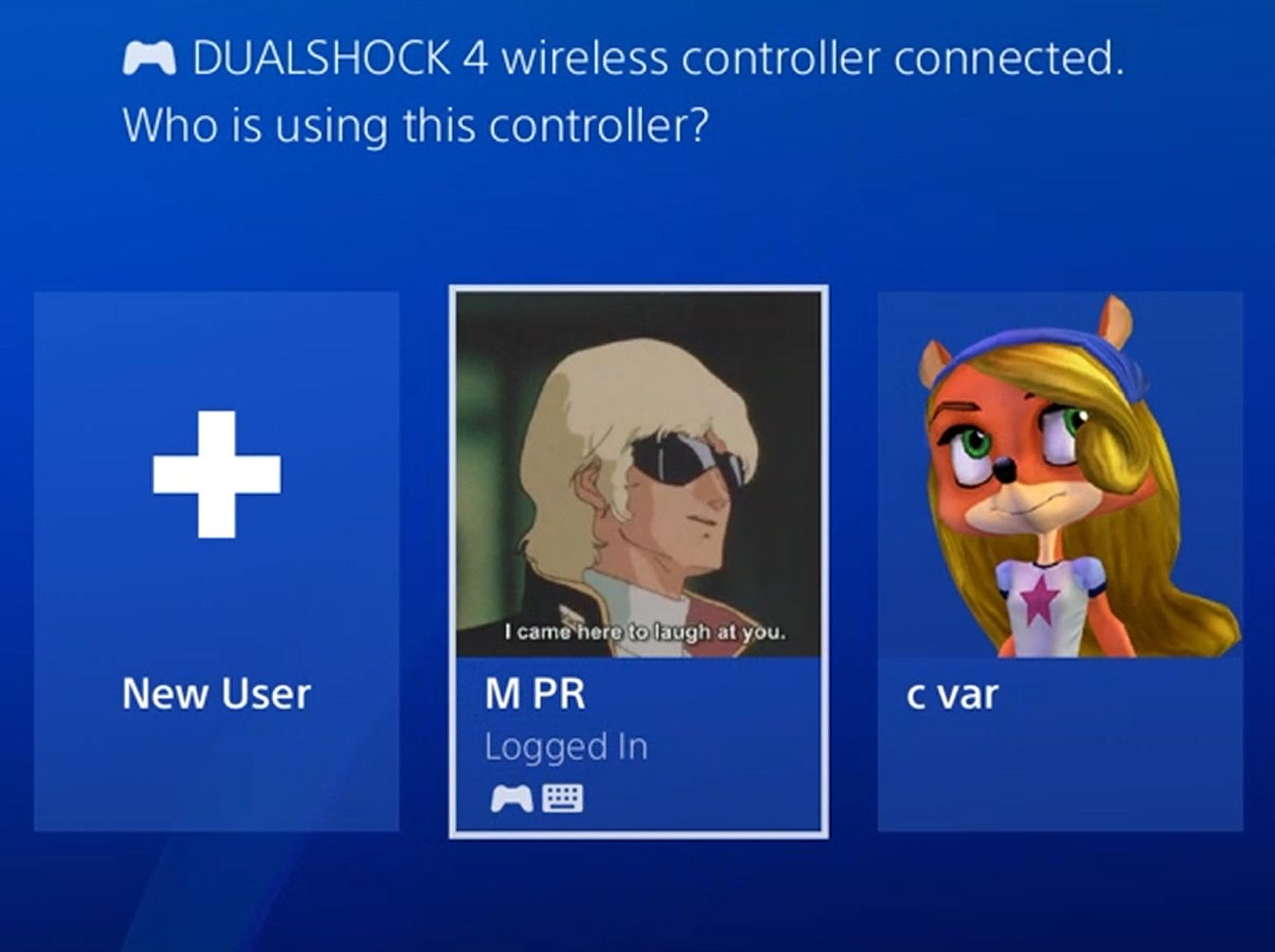
Auf der PS5 hingegen werden Profilfotos innerhalb eines kreisförmigen Rahmens angezeigt, wodurch die Ränder abgeschnitten werden und ein Teil des Bildes verloren geht. ⚪
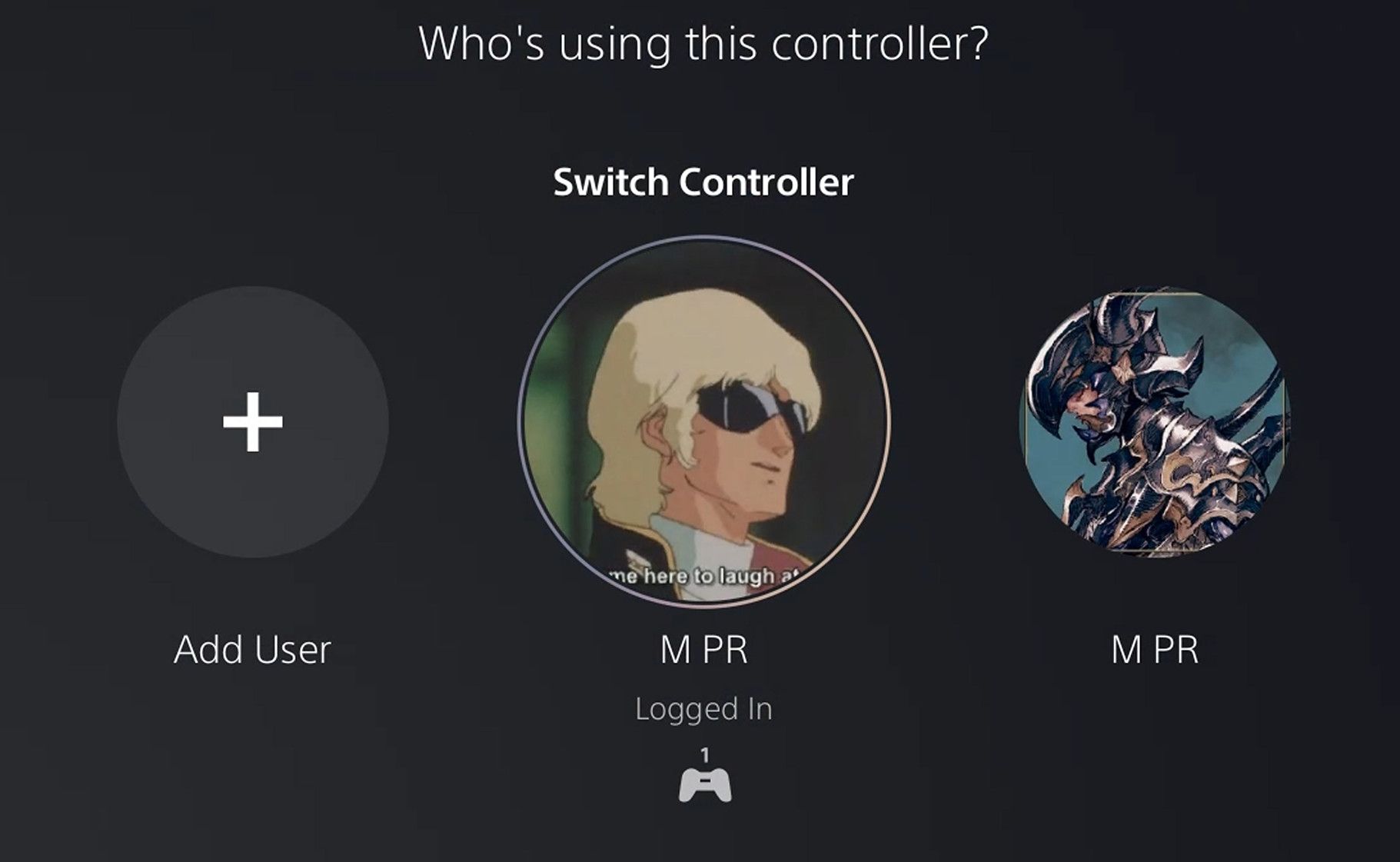
Bevor Sie benutzerdefinierte Profilbilder auf Ihrer PS4 oder PS5 verwenden können, müssen Sie ein Bild von der offiziellen PlayStation-Website oder der mobilen App in Ihr PSN-Profil hochladen. Egal welche Option Sie bevorzugen, stellen Sie sicher, dass das benutzerdefinierte Bild, das Sie als neues Profilbild festlegen möchten, auf dem PC oder Mobilgerät gespeichert ist, das Sie verwenden. 💻
Hochladen eines benutzerdefinierten Profilbilds von der Website
Im PlayStation-Website, melden Sie sich bei Ihrem PSN-Profil an, klicken Sie dann oben rechts auf der Seite auf das Profilsymbol und wählen Sie „Kontoeinstellungen“. 🔧
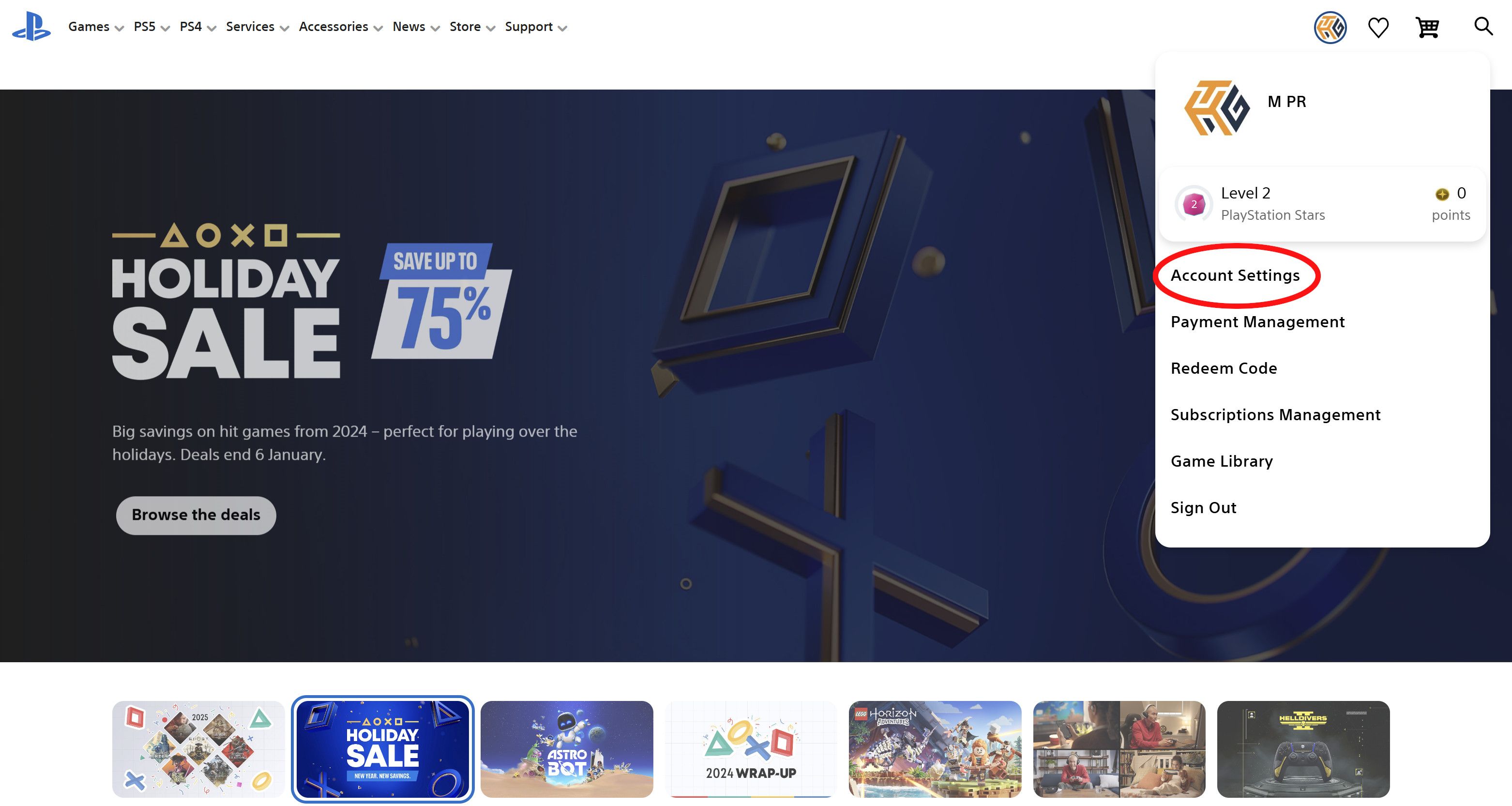
Klicken Sie auf der nächsten Seite auf die Registerkarte „Profil“. Sie finden es auf der linken Seite der Seite unter der Kategorie „PlayStation Network“. 🆔
Auf der Profilseite sehen Sie zwei Bilder mit der Bezeichnung „Profilbild“ und „Avatar“. Klicken Sie neben dem Bild mit der Bezeichnung „Profilbild“ auf die Schaltfläche „Bearbeiten“. ✏️
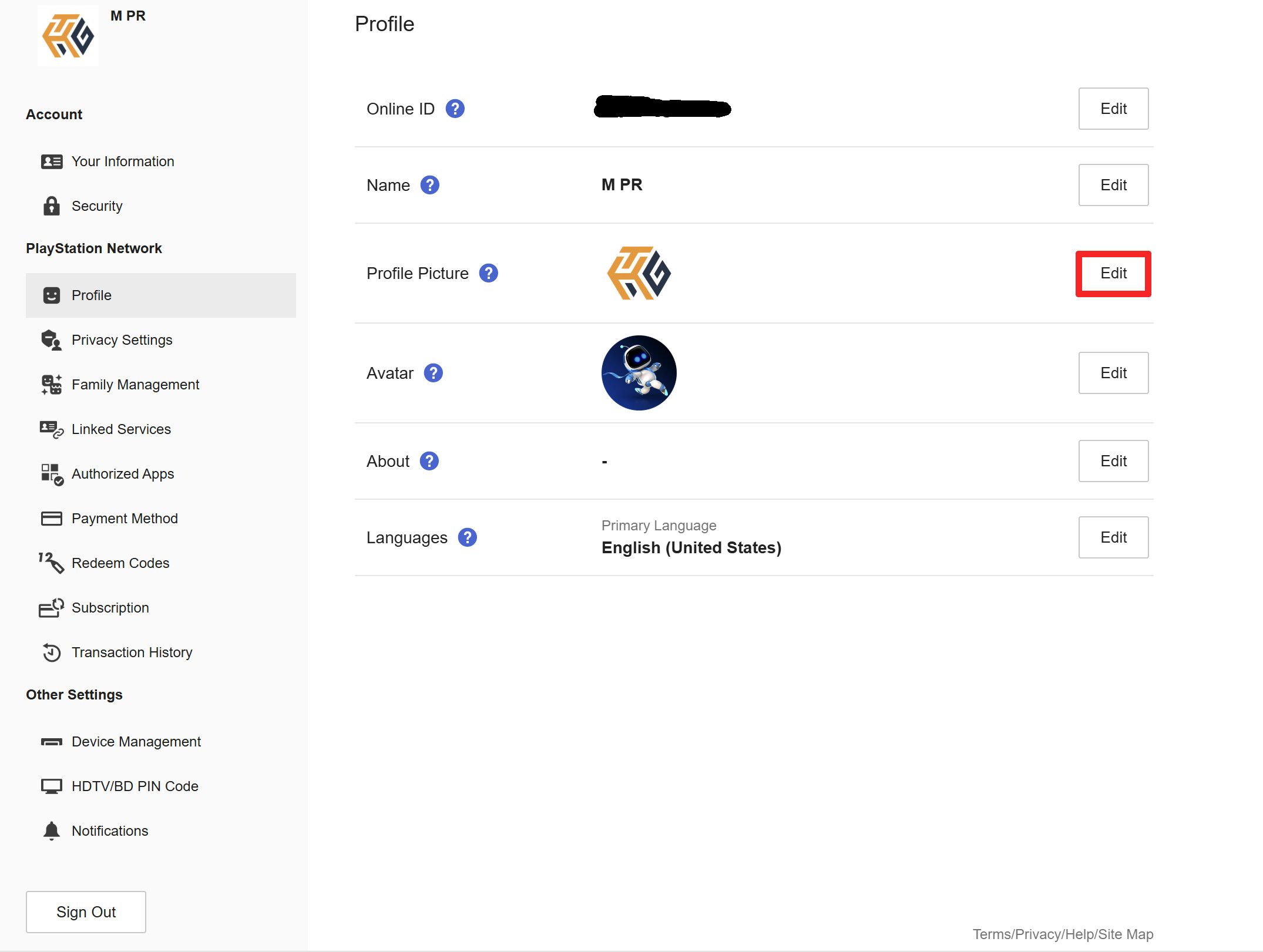
Selecciona «Cambiar imagen», y elige una foto de tu dispositivo para usar como benutzerdefiniertes Profilbild. Una vez que subas la imagen y guardes tus configuraciones, tu foto de perfil personalizada ahora se verá en tu cuenta de PSN. 🚀
Hochladen eines benutzerdefinierten Profilbilds aus der App
Auf Mobilgeräten können Sie die PlayStation-App verwenden, um iPhone Und Android um ein benutzerdefiniertes Foto hochzuladen. Öffnen Sie zunächst die App und melden Sie sich mit Ihrem PSN-Konto an. Tippen Sie dann oben links auf der Startseite auf Ihr Profilbild. 📲
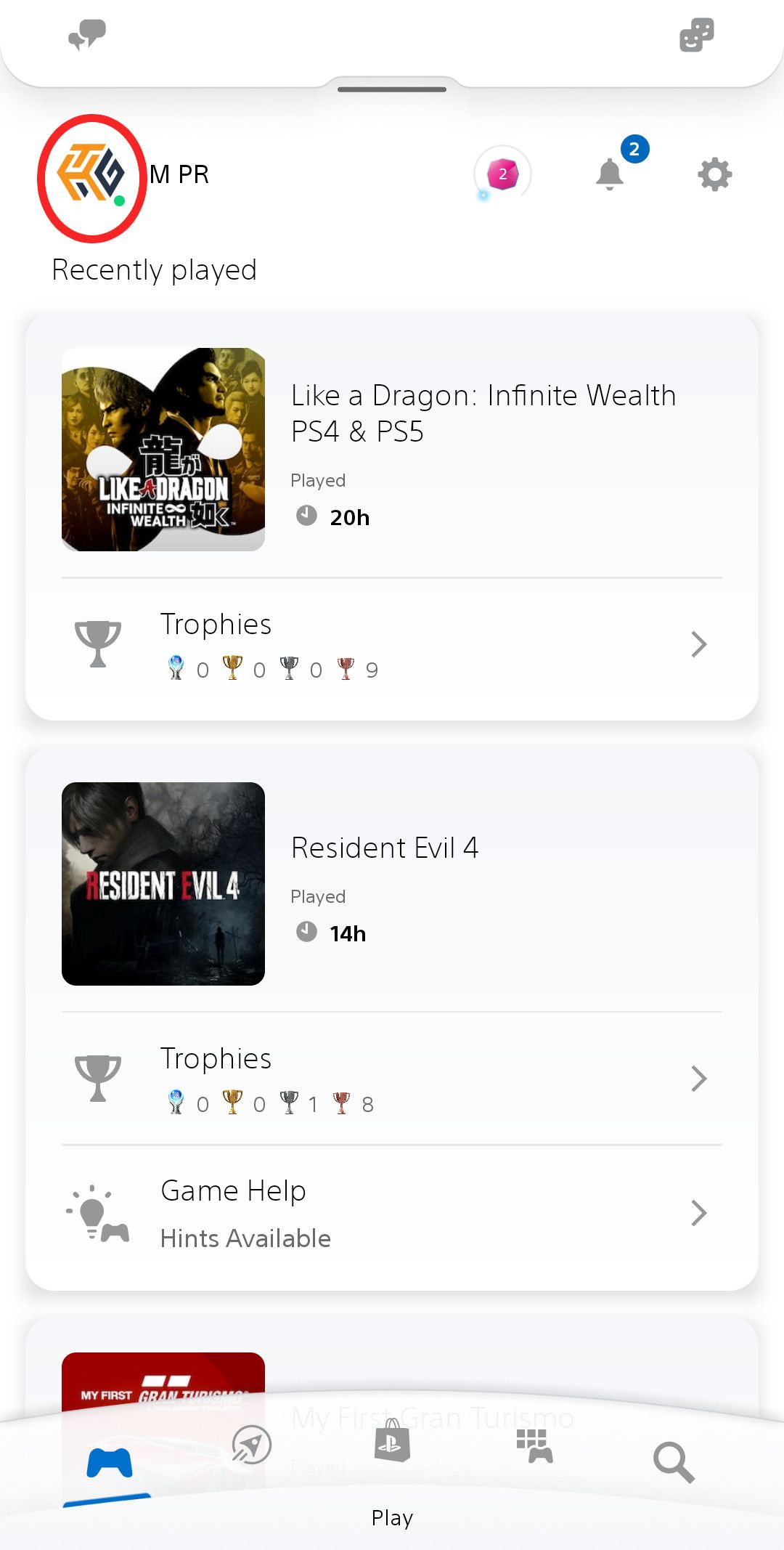
Klicken Sie auf der nächsten Seite auf die Schaltfläche „Profil bearbeiten“. Dadurch gelangen Sie zur Seite „Profil“, wo Sie zwei Bilder mit der Bezeichnung „Profilbild“ und „Avatar“ sehen. Klicken Sie neben Ihrem „Profilfoto“ auf die Schaltfläche „Bearbeiten“. ✍️
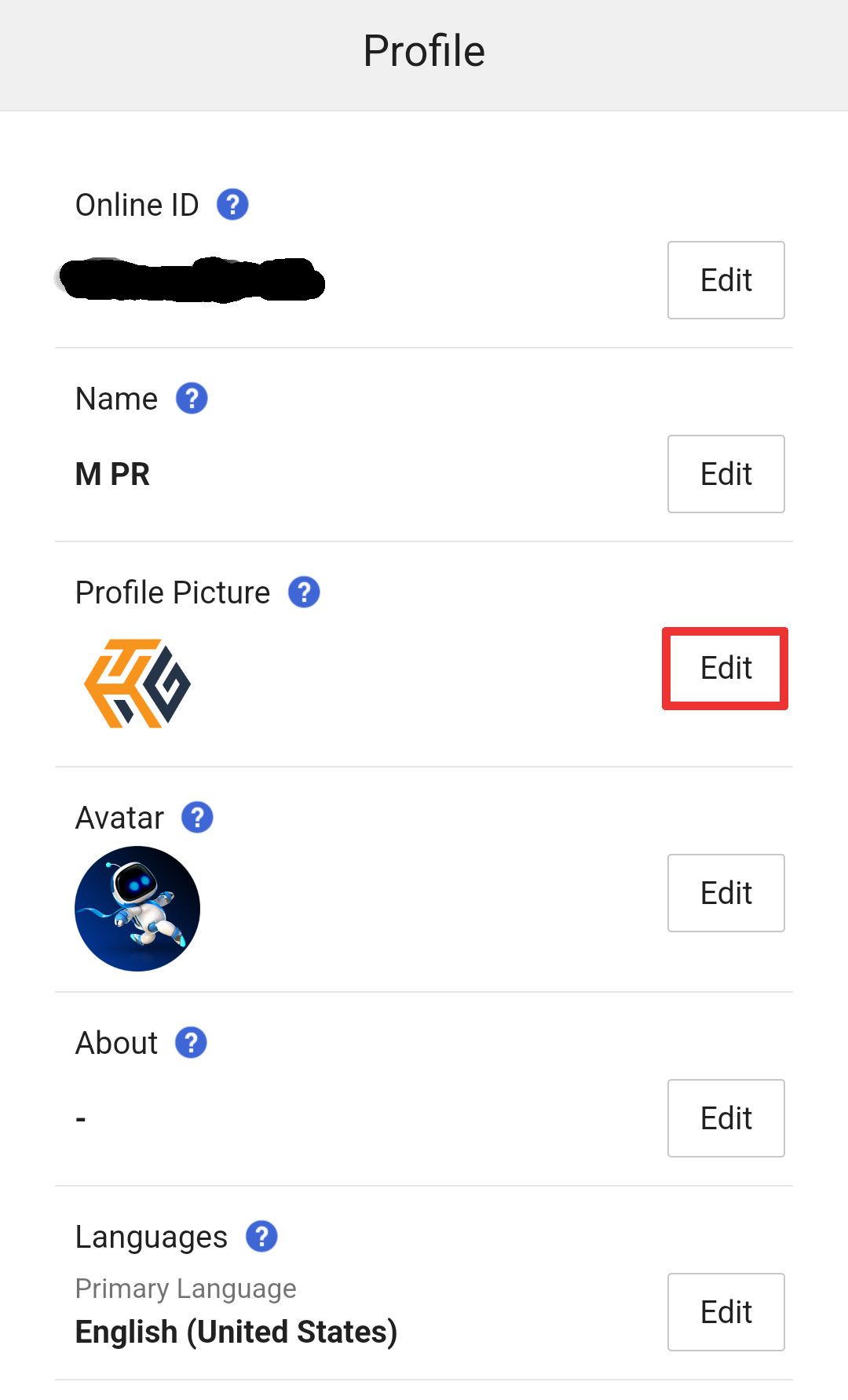
Wählen Sie „Bild ändern“ und wählen Sie ein Bild von Ihrem Gerät aus, um es als Ihr benutzerdefiniertes Profilbild festzulegen. Es wird jetzt auf Ihrem PSN-Konto angezeigt! 🎊
Aktivieren oder Deaktivieren benutzerdefinierter Profilfotos
Wenn Ihre PS4- oder PS5-Konsole mit PSN verknüpft ist, ersetzt Ihr benutzerdefiniertes Profilbild automatisch Ihr Standardprofilbild auf allen Geräten. Es gibt jedoch einige Möglichkeiten, Ihr Profilbild wieder in den Standard-PlayStation-Avatar zu ändern. 🔄
Kehren Sie in der PlayStation-App oder auf der Website zu Ihrer Profilseite zurück und klicken Sie neben Ihrem Profilbild auf die Schaltfläche „Bearbeiten“. Wählen Sie im nächsten Menü „Ihren Avatar verwenden“, um zu Ihrem Standardprofilbild zurückzukehren. 📸
Sie können von Ihrer Konsole aus auch zwischen dem Standardavatar und einem benutzerdefinierten Profilbild wechseln. Gehen Sie auf einer PS4 oder PS5 zu Ihrem Profilsymbol und wählen Sie „Profil“ und dann „Profil bearbeiten“ (dargestellt durch ein Bleistiftsymbol). ✍️
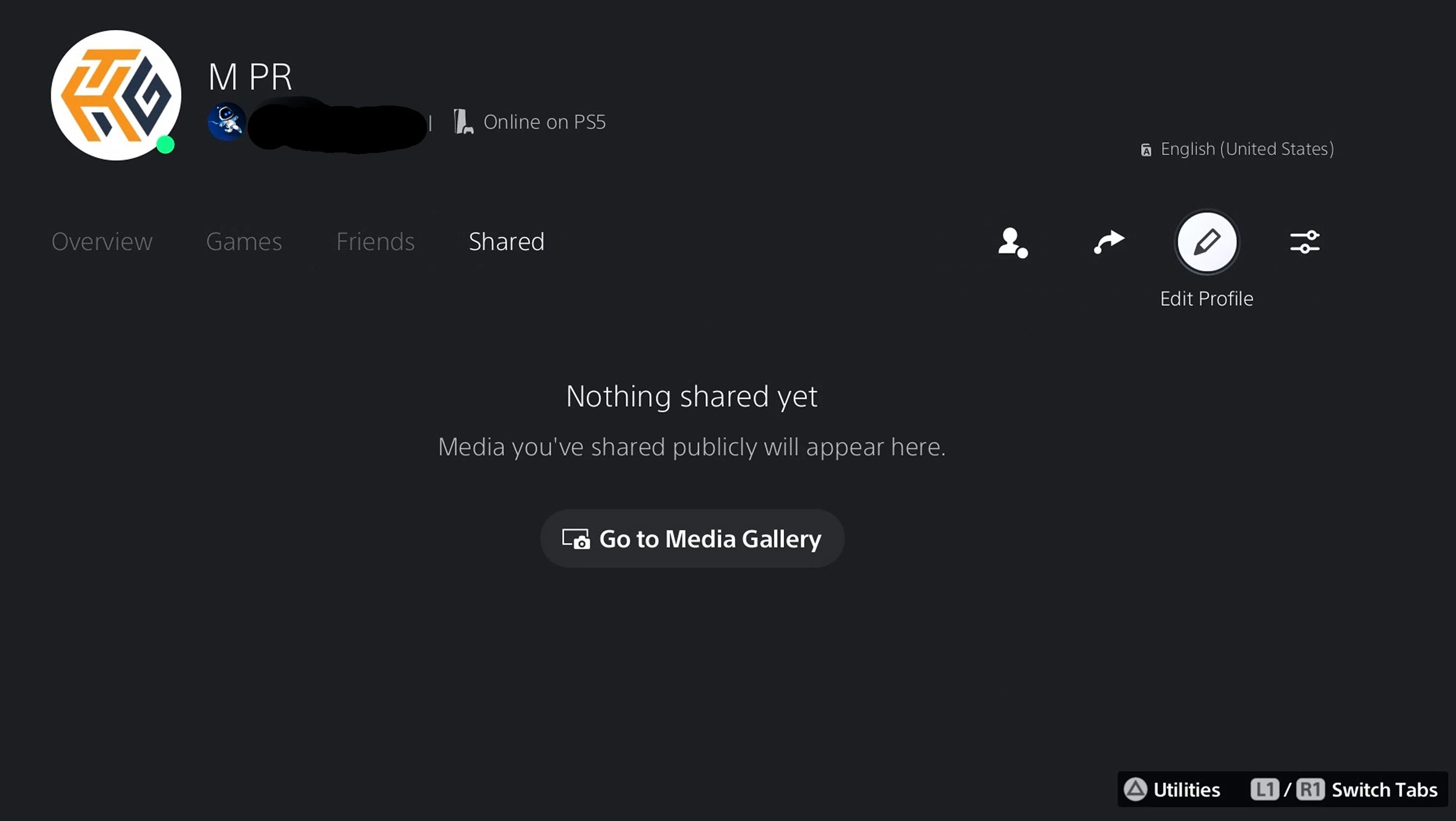
Scrollen Sie nach unten und wählen Sie „Profilfoto“ aus. Das nächste Menü zeigt Ihnen Ihren aktuellen PlayStation-Avatar und das von Ihnen hochgeladene benutzerdefinierte Profilbild. 🖼️
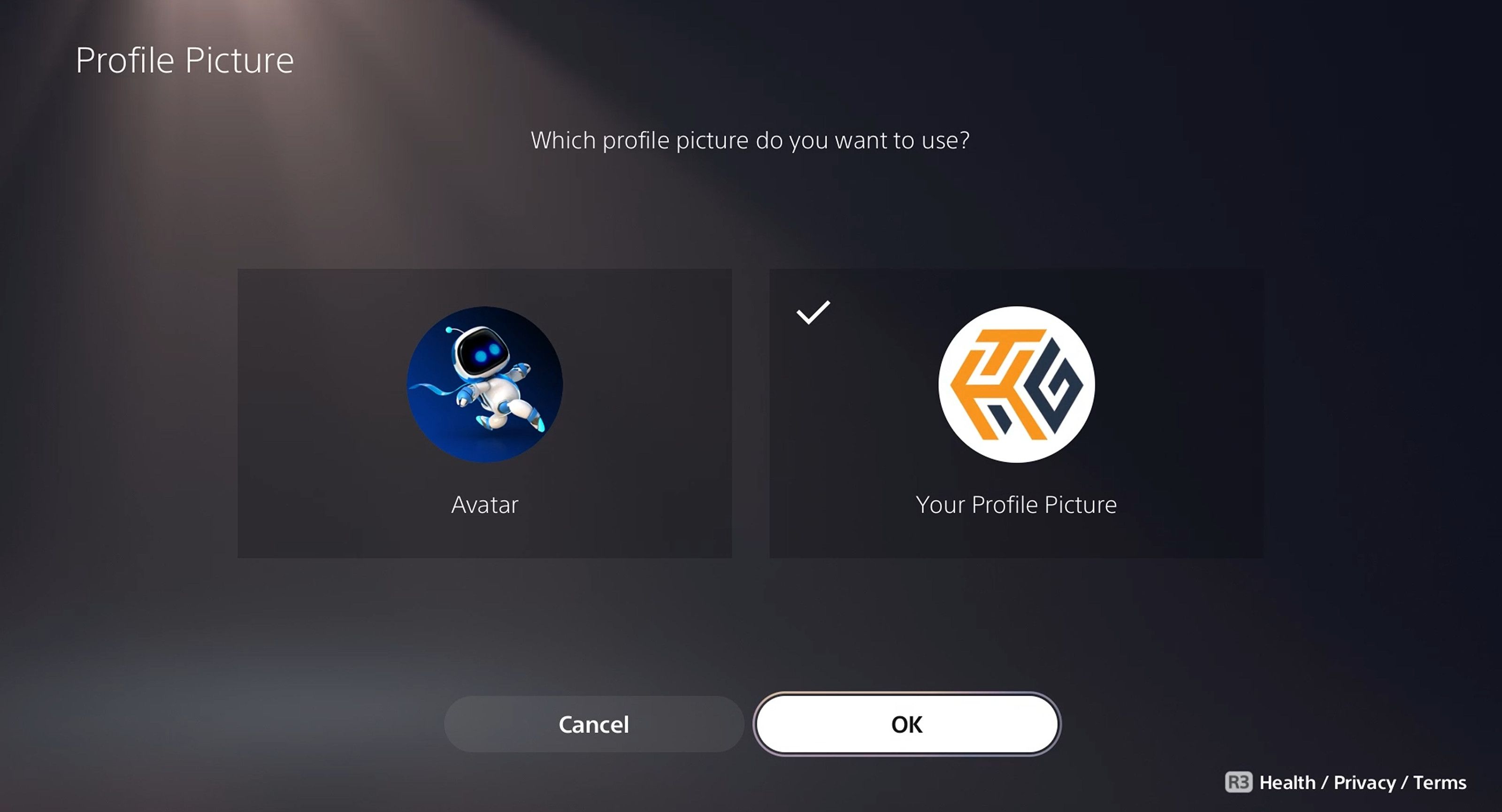
Von hier aus können Sie wählen, ob Sie das hochgeladene Bild verwenden oder das Profilbild in den Standard-Avatar ändern möchten. Wählen Sie das gewünschte Bild aus und drücken Sie dann unten auf dem Bildschirm auf „OK“. Das von Ihnen ausgewählte Bild wird jetzt als Profilbild Ihres PSN-Kontos angezeigt. ✅
Sind Sie ein neuer PlayStation 5-Besitzer? Entdecken Sie einige der besten PS5-Funktionen, die Sie nutzen sollten. 🎉















